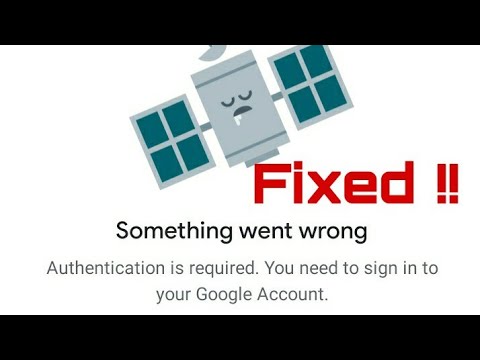
Saturs
Viena no izplatītākajām problēmām, par kuru Samsung lietotāji bieži sūdzējās, ir kļūda “Nepieciešama autentifikācija”. Tas liek pierakstīties savā Google kontā, lai gan jūs to jau esat izdarījis. Pamatojoties uz mūsu pieredzi, tas ir tikai neliels ar programmatūru saistīts jautājums, taču jāņem vērā daudzi faktori, lai jūs to varētu novērst. Tas varētu būt saistīts ar novecojušiem failiem un datiem vai ierīcei ir sinhronizācijas problēma, un tas var būt iemesls kļūdas ziņojuma parādīšanai.
Tātad šajā apmācībā es apspriedīšu kļūdu “Nepieciešama autentifikācija”, lai palīdzētu Galaxy Note 8 lietotājiem, kurus šī problēma ir kļūdījusi, lai saprastu, kas to izraisīja un kā no tā atbrīvoties. Neuztraucieties, šeit ieteiktās darbības ir drošas un nesabojās 8. piezīmi un neizdzēsīs jūsu svarīgos failus un datus.
Pirms pārejam uz mūsu ceļvedi, ja jums ir citas problēmas ar ierīci, pārliecinieties, ka apmeklējat mūsu 8. piezīmes problēmu novēršanas lapu, jo mēs jau esam risinājuši dažas no visbiežāk sastopamajām šīs ierīces problēmām. Atrodiet līdzīgas problēmas un izmantojiet mūsu ieteiktos risinājumus. Ja pēc tam jums joprojām ir nepieciešama mūsu palīdzība, aizpildiet mūsu anketu un nospiediet “Iesniegt”, lai sazinātos ar mums.
Galaxy 8. piezīmes problēmu novēršana ar kļūdu “Nepieciešama autentifikācija”
Iemesls, kāpēc jums jāveic šīs problēmu novēršanas procedūras, ir noteikt reālo problēmu un formulēt risinājumu problēmas novēršanai. Kā jau teicu, ir daudz iespēju apsvērt, kāpēc šis kļūdas ziņojums tiek parādīts ekrānā. Tātad, lai sāktu problēmu novēršanu, rīkojieties šādi:
Pirmais solis: piespiediet Galaxy Galaxy 8. piezīmi
Pirms visa cita iesakām vispirms restartēt tālruni, lai izslēgtu iespēju, ka problēmu rada sistēmas kļūme. Parasti ierīcēm, kurām ir noņemamas baterijas, mēs nekavējoties velkam akumulatoru, lai atsvaidzinātu tālruņa sistēmu. Bet, tā kā Galaxy Note 8 ir nenoņemams akumulators, mēs nevaram veikt to pašu procedūru. Tā vietā jūs varat veikt tā saukto piespiedu restartēšanu. Tā ir simulēta akumulatora procedūra, un tai ir tāds pats efekts kā akumulatora vilkšanas procedūrai. Lūk, kā:
- Nospiediet un turiet skaļuma samazināšanas taustiņu un, neatlaižot no tā, turiet ieslēgšanas / izslēgšanas taustiņu. Turiet abus taustiņus nospiestu 10 sekundes vai līdz ekrāns iedegas.
Pēc procedūras atveriet Play veikalu un mēģiniet lejupielādēt lietotni un pārbaudiet, vai joprojām tiek parādīts kļūdas ziņojums ‘Nepieciešama autentifikācija’. Ja tas joprojām notiek, pārejiet pie nākamās procedūras.
Kā novērst Samsung Galaxy Note 8, kas neieslēdzas (vienkārši soļi)
Otrais solis: dzēsiet Play veikala kešatmiņu un datus
Tā kā kļūdas ziņojums turpina parādīties, pastāv iespēja, ka problēmu izraisa bojāta Play veikala kešatmiņa un dati. Mums ir jāatiestata lietotne, lai pārliecinātos, ka tiks izveidoti jauni faili un dati, kas aizstās vecos un bojātos.
- Sākuma ekrānā velciet uz augšu tukšā vietā, lai atvērtu lietotņu paplāti.
- Pieskarieties vienumam Iestatījumi.
- Pieskarieties vienumam Lietotnes.
- Pieskarieties Rādīt sistēmas lietotnes, lai parādītu iepriekš instalētas lietotnes.
- Atrodiet un pieskarieties Google Play veikalam.
- Pieskarieties vienumam Krātuve.
- Pieskarieties Notīrīt datus un pēc tam pieskarieties Labi.
Ja kļūdas ziņojums vairs netiek rādīts tālrunī, acīmredzot problēmu izraisīja bojāta kešatmiņa un dati. Tomēr, ja tālrunī joprojām tiek parādīta kļūda ‘Nepieciešama autentifikācija’, pārejiet pie nākamās procedūras.
Trešais solis: sāknēšana drošajā režīmā
Šajā režīmā visas trešo pušu lietotnes tiks īslaicīgi atspējotas. Tātad, ja problēma nenotiek, kamēr šajā režīmā pastāv iespēja, ka problēmu izraisīja kāda no jūsu lejupielādētajām lietotnēm. Atrodiet šo lietotni, lai atbrīvotos no kļūdas ziņojuma “Nepieciešama autentifikācija”. Tādā veidā jūs sākat 8. piezīmi drošajā režīmā:
- Izslēdziet ierīci.
- Nospiediet un turiet ieslēgšanas / izslēgšanas taustiņu aiz modeļa nosaukuma ekrāna.
- Kad ekrānā parādās “SAMSUNG”, atlaidiet barošanas taustiņu.
- Tūlīt pēc barošanas taustiņa atlaišanas nospiediet un turiet skaļuma samazināšanas taustiņu.
- Turpiniet turēt skaļuma samazināšanas taustiņu, līdz ierīce pabeidz restartēšanu.
- Drošais režīms tiks parādīts ekrāna apakšējā kreisajā stūrī.
- Kad redzat drošo režīmu, atlaidiet skaļuma samazināšanas taustiņu.
Šajā režīmā atveriet Play veikalu un mēģiniet lejupielādēt lietotni, lai redzētu, vai joprojām parādās kļūda ‘Nepieciešama autentifikācija’. Ja tā, tad jums nav citas izvēles kā atiestatīt tālruni.
Ko darīt, ja Galaxy 8. piezīmē tiek bloķēta FRP kļūda
Ceturtais solis: dublējiet visus failus un atiestatiet savu Galaxy 8. piezīmi
Google Play veikals ir viena no galvenajām lietojumprogrammām. Ja tam ir kāda problēma, tā var būt tikai zīme vai nopietnāka programmaparatūras problēma. Jūs jau iepriekš izmēģinājāt iespējamos risinājumus bez rezultātiem, tāpēc šoreiz mums būs jāatiestata jūsu tālrunis. Tas izdzēsīs visus jūsu failus un datus, tāpēc pirms to izdarīšanas noteikti izveidojiet dublējumu. Tāpat iesakām noņemt savu Google kontu no tālruņa, lai pēc atiestatīšanas jūs netiktu bloķēts. Kad viss ir iestatīts un gatavs, veiciet šīs darbības, lai atiestatītu tālruni.
- Izslēdziet ierīci.
- Nospiediet un turiet skaļuma palielināšanas taustiņu un Bixby taustiņu, pēc tam nospiediet un turiet ieslēgšanas / izslēgšanas taustiņu.
- Kad tiek parādīts zaļais Android logotips, atlaidiet visus taustiņus (pirms Android sistēmas atkopšanas izvēlnes opciju parādīšanas aptuveni 30 - 60 sekundes tiks rādīts ziņojums “Sistēmas atjauninājuma instalēšana”).
- Nospiediet skaļuma samazināšanas taustiņu vairākas reizes, lai iezīmētu “wipe data / factory reset.
- Nospiediet barošanas pogu, lai atlasītu.
- Nospiediet skaļuma samazināšanas taustiņu, līdz tiek iezīmēts “Jā - dzēst visus lietotāja datus”.
- Nospiediet barošanas pogu, lai atlasītu un sāktu galveno atiestatīšanu.
- Kad galvenā atiestatīšana ir pabeigta, tiek iezīmēts “Reboot system now”.
- Nospiediet barošanas taustiņu, lai restartētu ierīci.
Esmu ļoti pārliecināts, ka galvenā atiestatīšana novērsīs kļūdu ‘Nepieciešama autentifikācija’ jūsu Galaxy 9. piezīmē. Turpiniet iestatīt tālruni, un es ceru, ka tā pati problēma vairs jums nebūtu kļūdaina.
Sazinieties ar mums
Mēs vienmēr esam atvērti jūsu problēmām, jautājumiem un ierosinājumiem, tāpēc sazinieties ar mums, aizpildot šo veidlapu. Šis ir mūsu piedāvātais bezmaksas pakalpojums, un mēs par to neiekasēsim ne santīma. Bet, lūdzu, ņemiet vērā, ka katru dienu mēs saņemam simtiem e-pasta ziņojumu, un mums nav iespējams atbildēt uz katru no tiem. Bet esiet droši, ka izlasījām katru saņemto ziņojumu. Tiem, kuriem mēs esam palīdzējuši, lūdzu, izplatiet vārdu, daloties ar saviem ierakstiem draugiem vai vienkārši iepatikoties mūsu Facebook lapai vai sekojot mums Twitter.
ATTIECĪGIE POSTI:
- Kā novērst kļūdu Kamera neizdevās Samsung Galaxy 8. piezīmē (vienkārši soļi)
- Samsung Galaxy Note 8 labošana ar melnu nāves ekrānu (vienkārši soļi)
- Kā novērst ekrāna mirgošanas problēmu Samsung Galaxy 8. piezīmē (vienkārši soļi)


